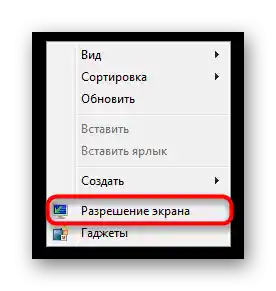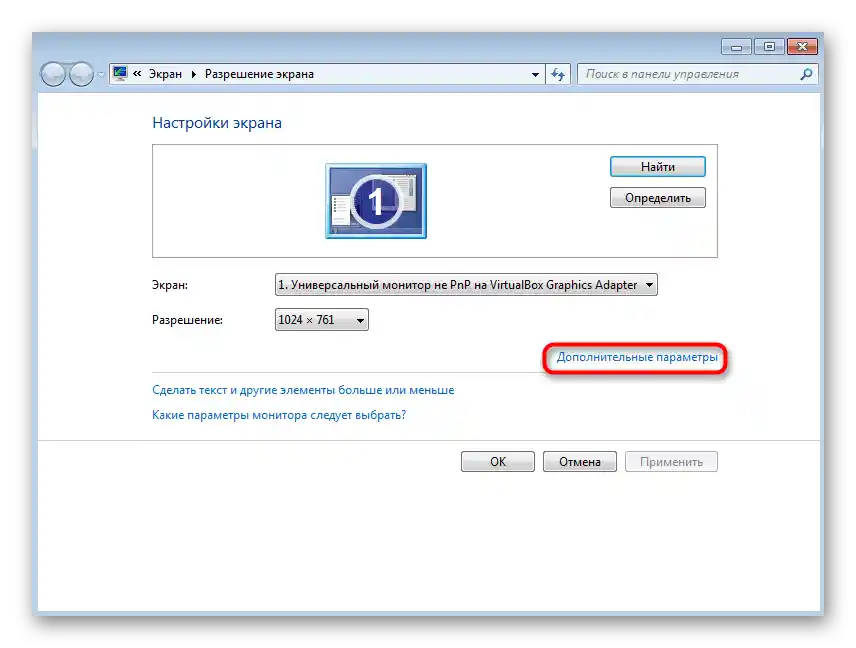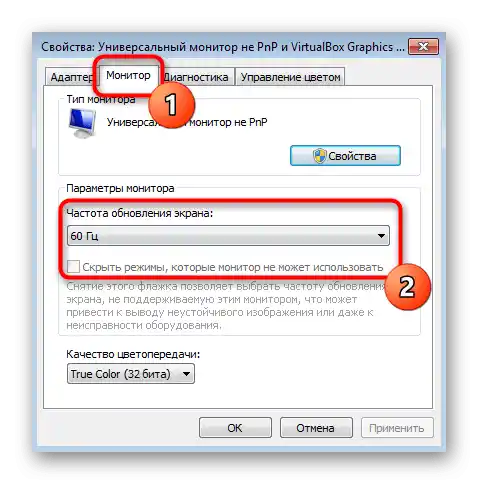Vsebina:
Napaka Input Not Supported pomeni, da monitor ne more delovati na izbrani ločljivosti, ki jo je izbral uporabnik ali igra. Na monitorjih Acer, kot tudi na drugih, se pojavi bodisi ob vklopu računalnika bodisi ob zagonu igre.
Možnost 1: Napaka pri nalaganju operacijskega sistema
Če se Input Not Supported prikaže ob nalaganju Windows, bo uporabnik verjetno moral vložiti nekaj truda za obnovitev delovanja računalnika, saj običajni način operacijskega sistema postane nedostopen za potrebne spremembe. Vendar, če je vaš monitor povezan preko VGA, so vse popravke mogoče izvesti z minimalnim trudom.

Na monitorju je dovolj, da najdete bodisi ločeno tipko "Auto" in jo pritisnete, bodisi najprej odprete "Menu" in že v nastavitvah poiščete funkcijo "Auto". Tako boste ponastavili vse nastavitve na tovarniške, in težava bo odpravljena.
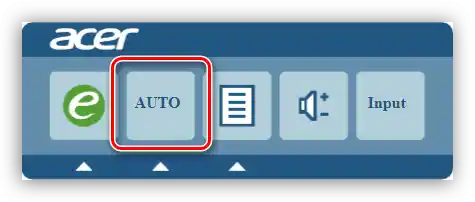
Pri povezavi preko HDMI / DisplayPort / DVI bo treba ravnati drugače.
Windows 10 in 8
V novejših različicah tega operacijskega sistema navodila za odpravo napake vključujejo naslednje korake:
- Ob zagonu računalnika poskusite priklicati meni "Možnosti za zagon", tako da pritisnete bodisi F8, bodisi Shift + F8. Če vam to ne uspe po več poskusih, uporabite zagonsko USB napravo ali funkcijo operacijskega sistema, ki prikliče način za obnovitev.O teh možnostih bomo govorili nekoliko nižje, da bodo tisti, ki so uspeli priklicati "Parametri nalaganja" brez dodatnih manipulacij, takoj lahko prešli k popravilu.
- V tem meniju boste morali izbrati možnost "Vklopi video način z nizko ločljivostjo", tako da pritisnete tipko F3. Če to ne pomaga, lahko na enak način preidete v "Varni način" (F4).
- Ker se napaka Input Not Supported pogosto pojavi iz neznanega razloga, se najprej priporoča, da odstranite gonilnik grafične kartice in ga ponovno namestite v najnovejši različici.
Podrobnosti: Ponovna namestitev gonilnikov grafične kartice
- V članku na zgornji povezavi je opisano, kako odstraniti gonilnik s pomočjo posebne programske opreme, vendar če te možnosti nimate, lahko vedno uporabite standardna orodja operacijskega sistema. S klikom z desno miškino tipko na "Start" odprite "Upravitelj naprav".
- Tam poiščite svojo grafično kartico, tako da razširite razdelek "Video adapterji", in s klikom z desno miškino tipko odprite kontekstni meni, preko katerega preidite v "Lastnosti".
- Na zavihku "Gonilnik" pritisnite gumb "Odstrani napravo" ali "Odstrani".
- Zdaj odstranite dodatno programsko opremo, tako da odprete "Namestitev in odstranitev programov" preko iskanja v "Startu".
- Tukaj poiščite programsko opremo, ki pripada AMD ali NVIDIA, in jo deinstalirajte.
- Ostane le še, da ponovno zaženete računalnik in namestite svežo različico gonilnika. Če ne veste, kako ga poiskati, uporabite ustrezen del navodila iz koraka 2.
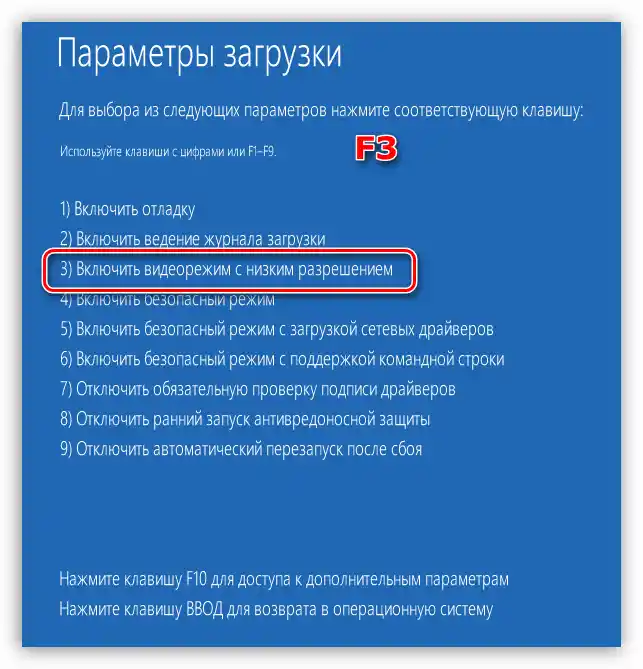
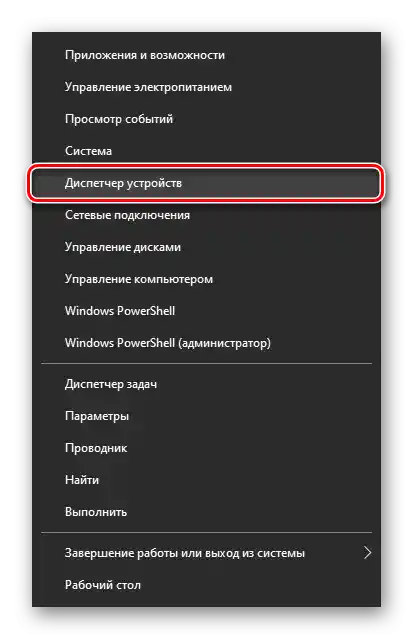
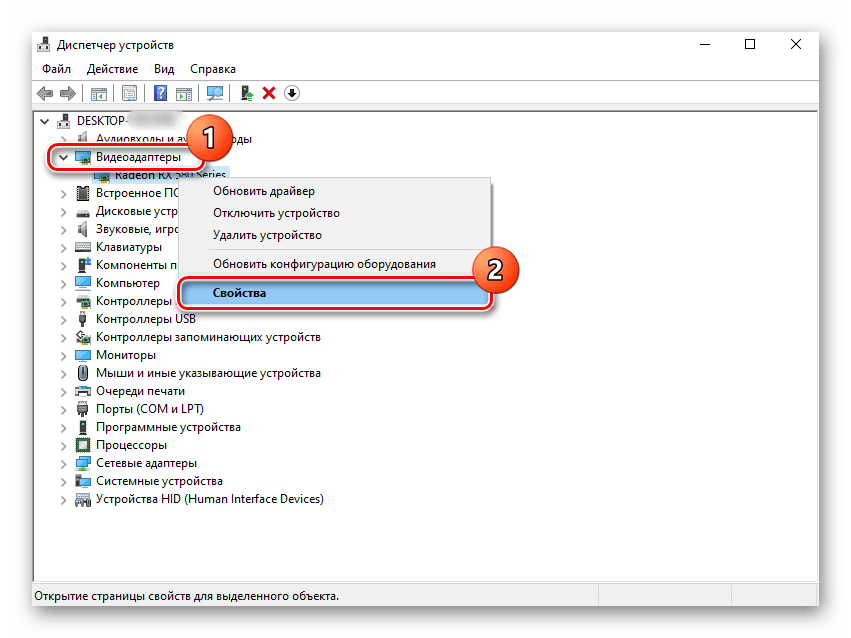
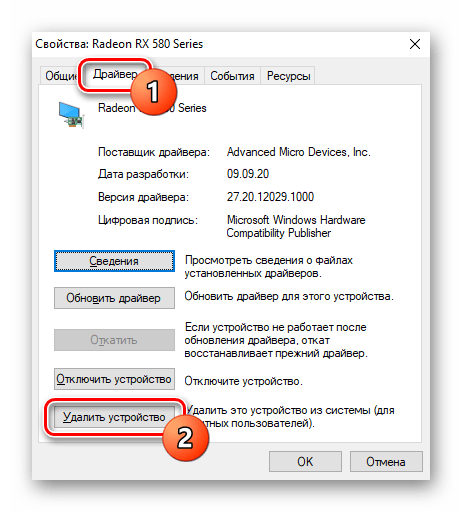
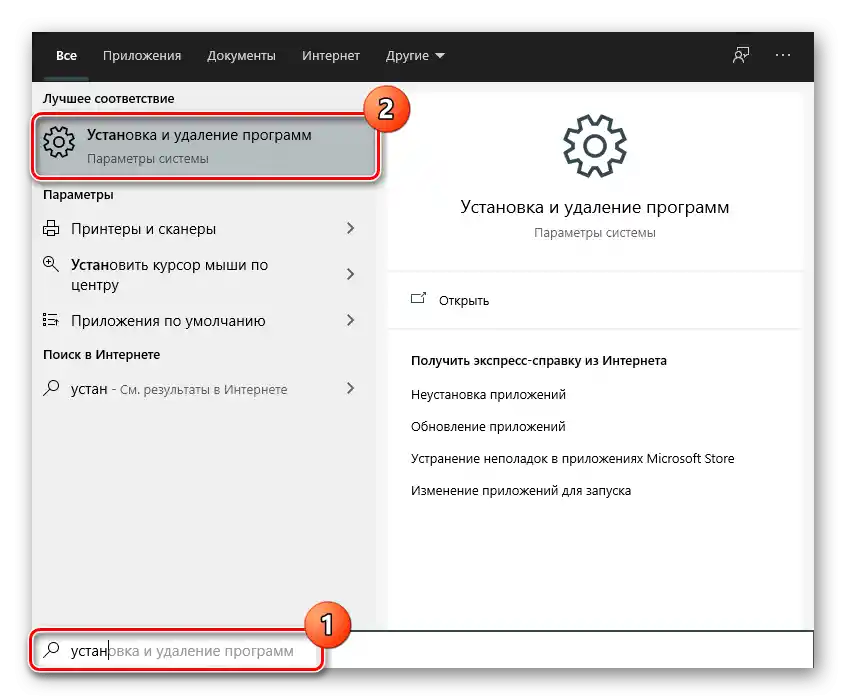
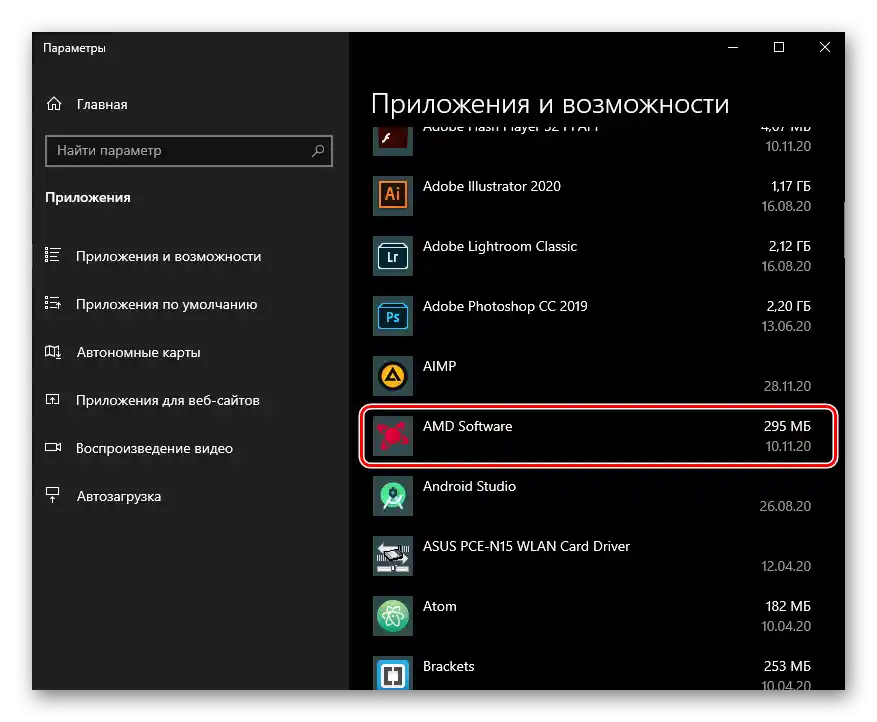
Napaka se ne bi smela več pojaviti.
Klic menija "Parametri nalaganja" preko zagonskega USB
Zdaj pa poglejmo, kaj je potrebno storiti tistim, ki ne morejo priklicati želenega menija s kombinacijo tipk.Lastnikom zagonskega USB ključka preostane, da ga priključijo na računalnik in se z njega zaženejo preko Boot menija ali spremembe nastavitev BIOS-a.
Podrobnosti: Nastavljamo BIOS za zagon z USB ključka
- Na prvem koraku pritisnite kombinacijo tipk Shift + F10 za zagon "Ukazne vrstice". Vnesite ukaz
bcdedit /set {bootmgr} displaybootmenu yesin pritisnite Enter. - Zaprite okno konzole in namestitvenega programa ter potrdite preklic namestitve operacijskega sistema. Računalnik se bo začel znova zagnati in prikazal okno za izbiro operacijskega sistema. Namesto potrditve pritisnite tipko F8, da se prikaže tisti meni "Možnosti zagona".
- Zdaj boste morali izvesti celoten postopek, ki je bil opisan zgoraj, začenši s korakom 2. Vendar pa pred ponovnim zagonom računalnika, ki bo nujno potreben po odstranitvi gonilnika, dodatno izvedite naslednje: odprite "Ukazno vrstico" s pravicami skrbnika preko "Start".
- V njej vnesite ukaz
bcdedit /set {bootmgr} displaybootmenu noin pritisnite Enter — to bo onemogočilo tisti zagonski meni, ki ste ga omogočili preko USB ključka in konzole.
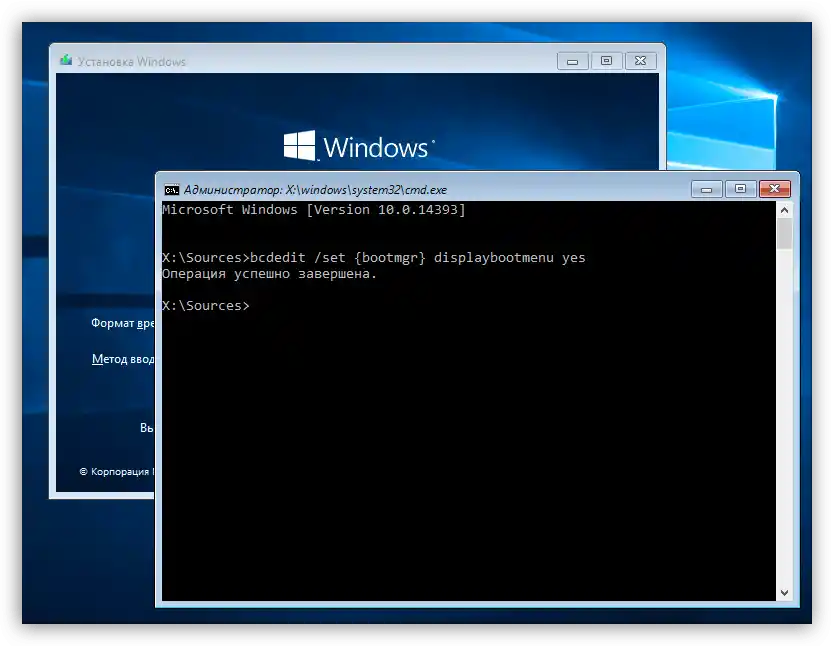
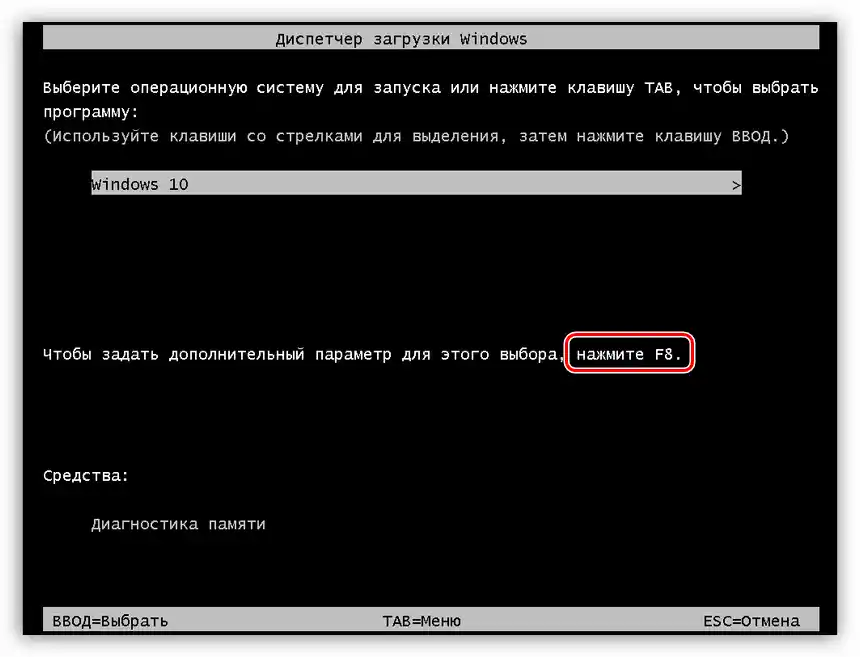
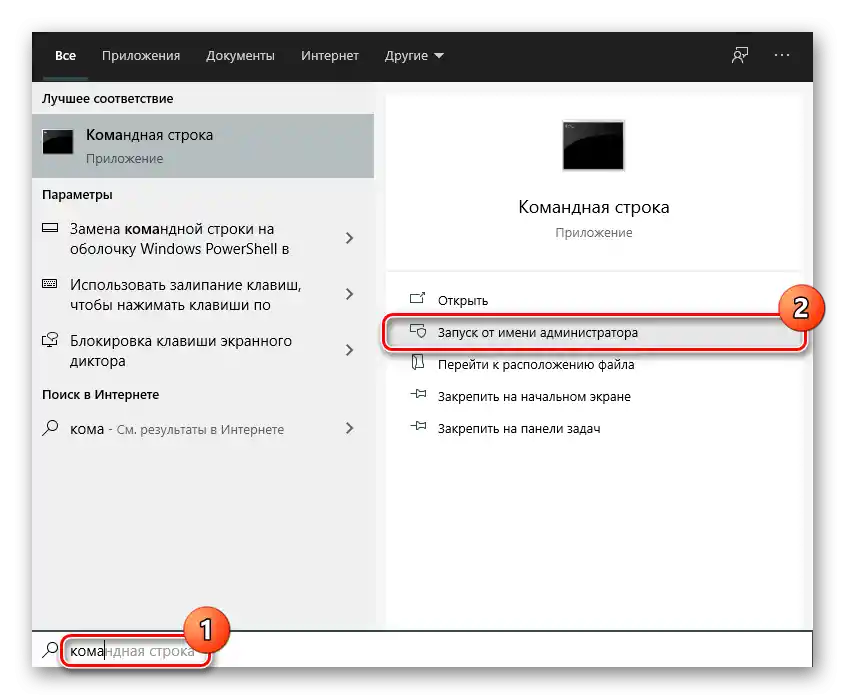
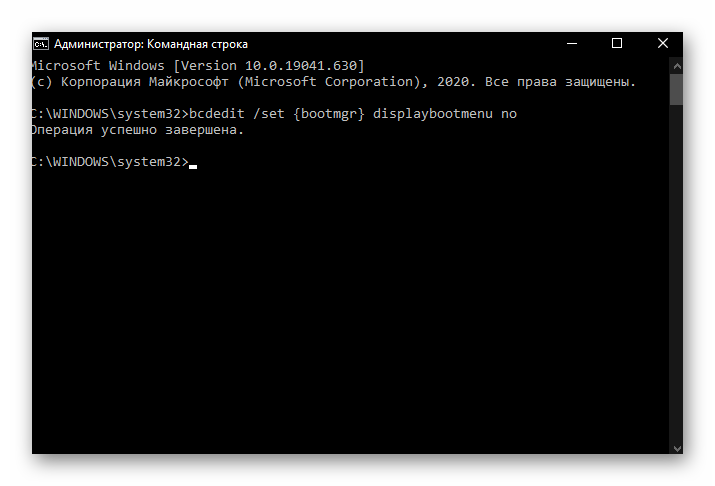
Klic načina za obnovitev Windows za odpiranje menija "Možnosti zagona"
Če nimate zagonskega USB ključka, lahko še vedno dostopate do "Možnosti zagona", vendar boste morali izvesti nekaj nestandardnih dejanj.
- V "desetki" in "osem" obstaja funkcija samodejnega obnavljanja, ki se zažene po treh neuspešnih zagonih računalnika. Zato, da simulirate neuspešen zagon PC-ja, boste morali prekinjati ta postopek sredi. Po pojavu zagonskega zaslona z logotipom operacijskega sistema pritisnite na sistemski enoti gumb "Reset", če pa ga slučajno ni, držite "Power" nekaj sekund, da izklopite računalnik.To storite 3-krat zapored, po čemer se bo sistem samodejno zagnal "Samodejno obnavljanje".
- V tem oknu izberite možnost "Dodatne možnosti".
- Iz seznama ploščic potrebujete "Iskanje in odpravljanje težav" (ali "Diagnostika", če je to Win 8).
- Ponovno pojdite na "Dodatne možnosti".
- Zdaj pritisnite na "Možnosti za zagon".
- Prikazal se bo seznam razpoložljivih možnosti, ki so potrebne. Strinjajte se s predlogom s pritiskom na gumb "Ponovno zaženi".
- Vrnete se na začetek naslova o Windows 10 in 8 ter izvedite celotna navodila, začenši s korakom 2.

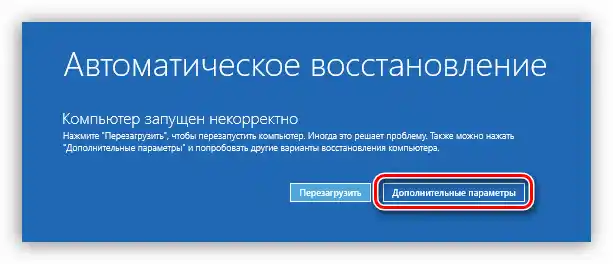
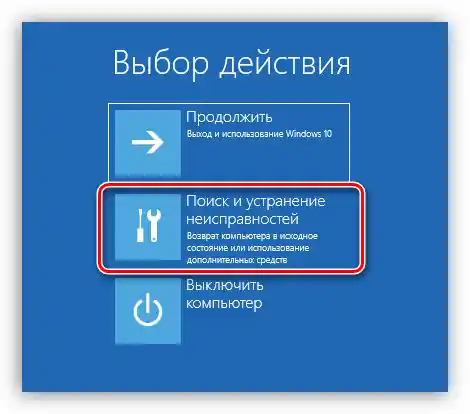
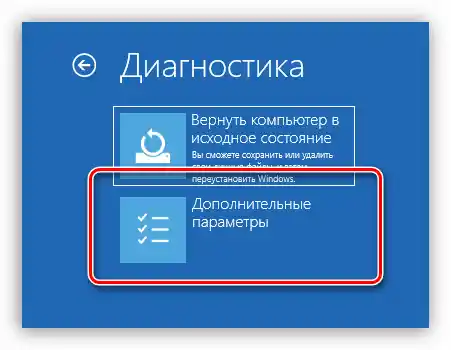
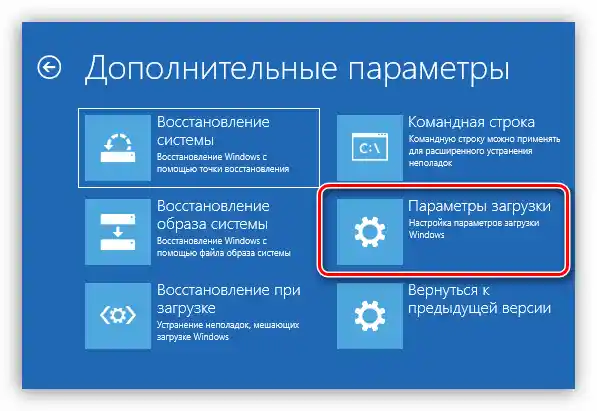

Windows 7 in XP
Če imate staro operacijsko sistem, je klicanje menija z dodatnimi možnostmi za zagon veliko lažje kot pri lastnikih sodobnih Windows.
- Za to ob zagonu računalnika večkrat pritisnite tipko F8, da ne zamudite možnosti za zagon želenega menija. V odprtem oknu izberite točko "Vklopi video način z nizko ločljivostjo (640×480)" in pritisnite Enter.
- Zdaj izvedite ponovno namestitev gonilnika operacijskega sistema (korak 2 iz navodil za Windows 10 in 8).
Preberite tudi: Posodabljamo gonilnike grafičnih kartic na Windows 7

V XP se zanimiva točka imenuje "Vklopi VGA način".
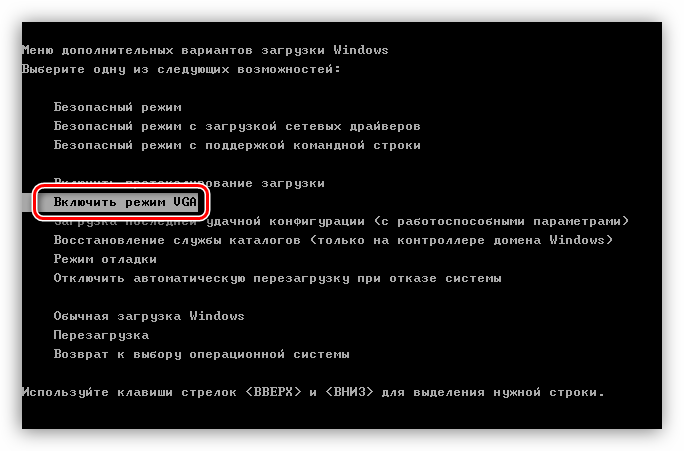
Možnost 2: Napaka pri zagonu igre v Windows
Pojav napake Input Not Supported po zagonu igre pomeni, da igra poskuša uporabiti video nastavitve, ki niso združljive z vašim monitorjem, ali pa so prisotne druge napake.
- Te napake se običajno odpravijo z namestitvijo ali posodobitvijo komponente DirectX na najnovejšo različico, ki jo podpira vaš računalnik. Po namestitvi/posodobitvi ne pozabite znova zagnati Windows.
- Poleg tega lahko uredite konfiguracijsko datoteko igre in spremenite nekatere video nastavitve za normalen zagon.Pojdite v mapo z igro, kjer med sistemskimi datotekami poiščite nekaj takega kot "options.txt", "variables.txt", "screen.txt", "video.txt" — dokument, ki vsebuje osnovne parametre za zagon igre. Glede na igro bo njegova lokacija bodisi v korenski mapi bodisi v ločeni mapi, kot je "config" / "cfg". Če nič podobnega ni bilo najdeno, ne pozabite preveriti sistemske mape "Dokumenti", kamor včasih pridejo uporabniške datoteke, kot so shranjevanja — med njimi se lahko skriva tudi iskan dokument.
- Med parametri iščite "height" in "width" — oba je treba spremeniti. Prvi označuje višino (na primer, 1920 pikslov), drugi — širino (1080 pikslov). Seveda je treba nastaviti pravilno različico ločljivosti, da se oba parametra ujemata. Namesto height in width je lahko tudi en parameter, imenovan, na primer, "screen". Na splošno je treba iskati tisto, v čemur je zapisano ločljivost zaslona.
- Preverite tudi parameter, ki je odgovoren za število sličic na sekundo. Moral bi se imenovati "frame rate" ali približno temu in imeti vrednost, ki jo vaš monitor maksimalno podpira.
Možnost 3: Specifični primeri
Včasih se napaka Input Not Supported pojavi ne pri tistih scenarijih, ki so opisani zgoraj, temveč nenadoma ali, na primer, pri povezovanju monitorja z prenosnikom preko HDMI ali drugih digitalnih priključkov. V tej situaciji bo pomagalo spreminjanje števila sličic na napravi, na katero je priključen monitor.
Windows 10
V "desetki" je postopek spreminjanja števila sličic naslednji:
- Z desno miškino tipko kliknite na prazno mesto na namizju in pojdite v "Parametri zaslona".
- Poiščite povezavo "Dodatni parametri zaslona" in kliknite nanjo.
- Tukaj potrebujete povezavo z imenom "Lastnosti video adapterja za zaslon 1".
- Preklopite na zavihek "Monitor" in iz seznama načinov izberite tistega, ki ga podpira vaša grafična kartica.Če je mogoče, označite polje poleg točke o skrivanju nepodprtih načinov, da boste videli tiste načine, ki so na voljo.

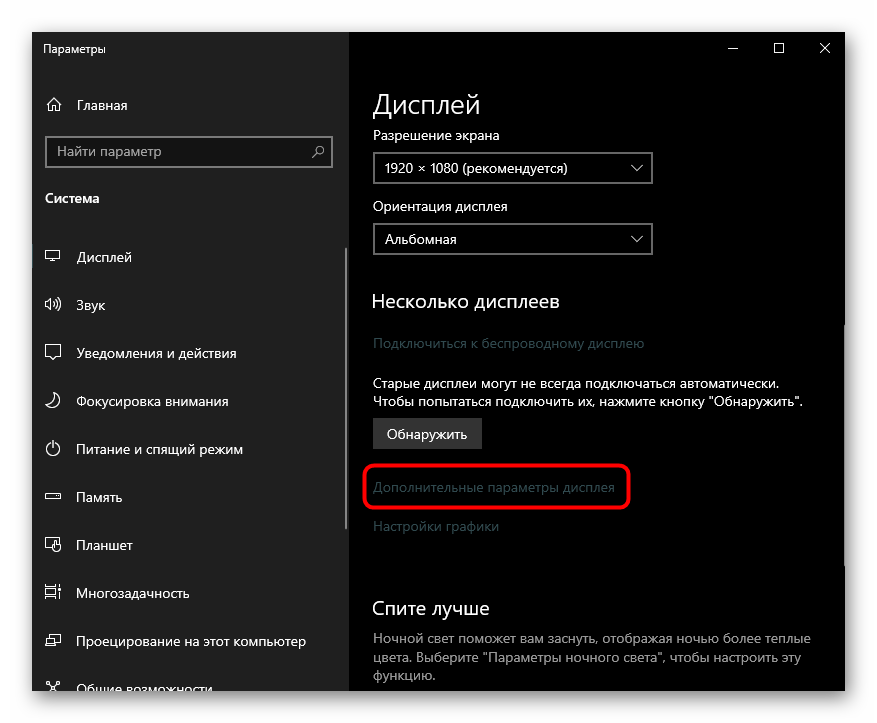
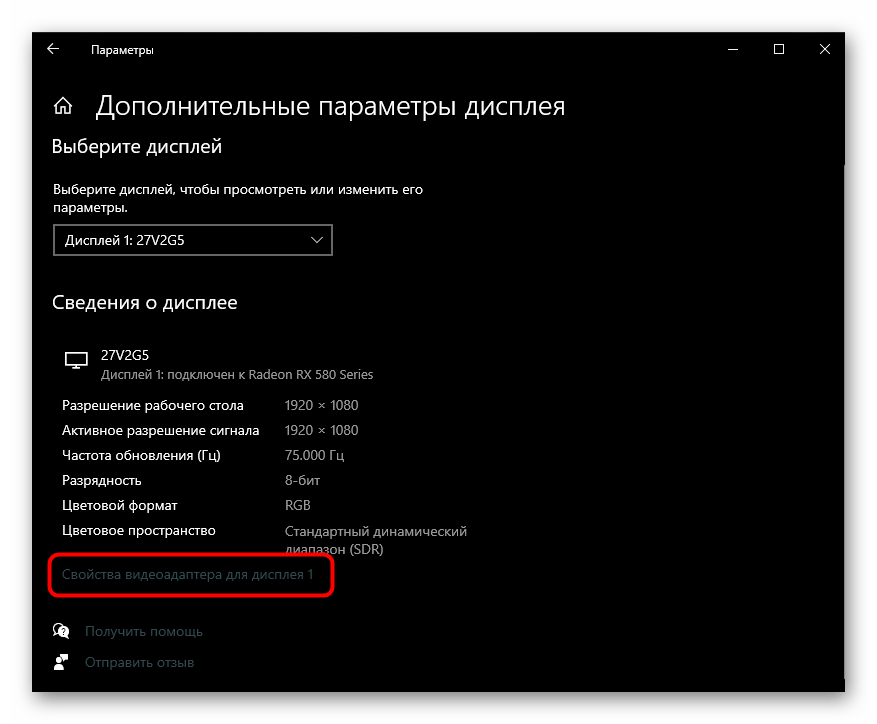
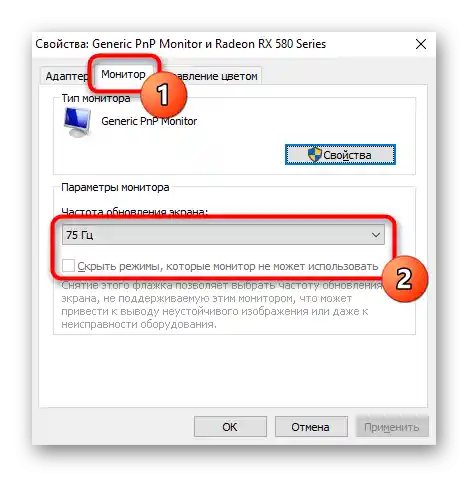
Windows 8, 7, XP
V drugih različicah Windows je načelo spremembe skoraj enako kot v zadnji različici, z manjšimi izjema.
- Z desnim klikom miške odprite kontekstni meni in izberite točko "Ločljivost zaslona".
- V odprtem meniju kliknite na povezavo "Dodatne možnosti".
- Spremenite frekvenco osveževanja zaslona po istem načelu, kot je opisano v navodilih za Windows 10.